Este artículo está basado de WordPress para novatos, os recomiendo visitarlo para complementar la formación en WordPress.
Seguimos progresando! Ya has conseguido instalar WordPress en tu hosting, tal y como hemos visto en el artículo anterior, ya sea automática o manualmente. Ahora voy a explicarte la estructura de WordPress para que te familiarices con la interfaz.
- 1 La estructura de WordPress
- 2 Front End
- 3 Back End
- 3.1 Zona Escritorio
- 3.2 Zona de Administración
- 3.3 Zona de Configuración
- 3.4 Artículos Relacionados
La estructura de WordPress
Todo proyecto WordPress consta de dos partes, la parte abierta al público, el escaparate que pueden ver todos tus clientes, tus seguidores… (a lo que se llama Front End) y la trastienda, la parte que no pueden ver, a la que no pueden acceder (se conoce como Back End)

Un vez identificados, podrás acceder al Back End. Mientras tanto, el resto del público continúa viendo activo el Front End.
Front End
Por defecto, al instalar tu paquete WordPress, el programa ha escogido una plantilla y ha publicado una página web con un mensaje de prueba. Si entras en www.tudominio.com lo puedes comprobar.
Back End
Dentro de la estructura de WordPress, la pantalla del Back End, es la que te muestro a continuación, que a su vez está dividida en varias zonas que te describo debajo
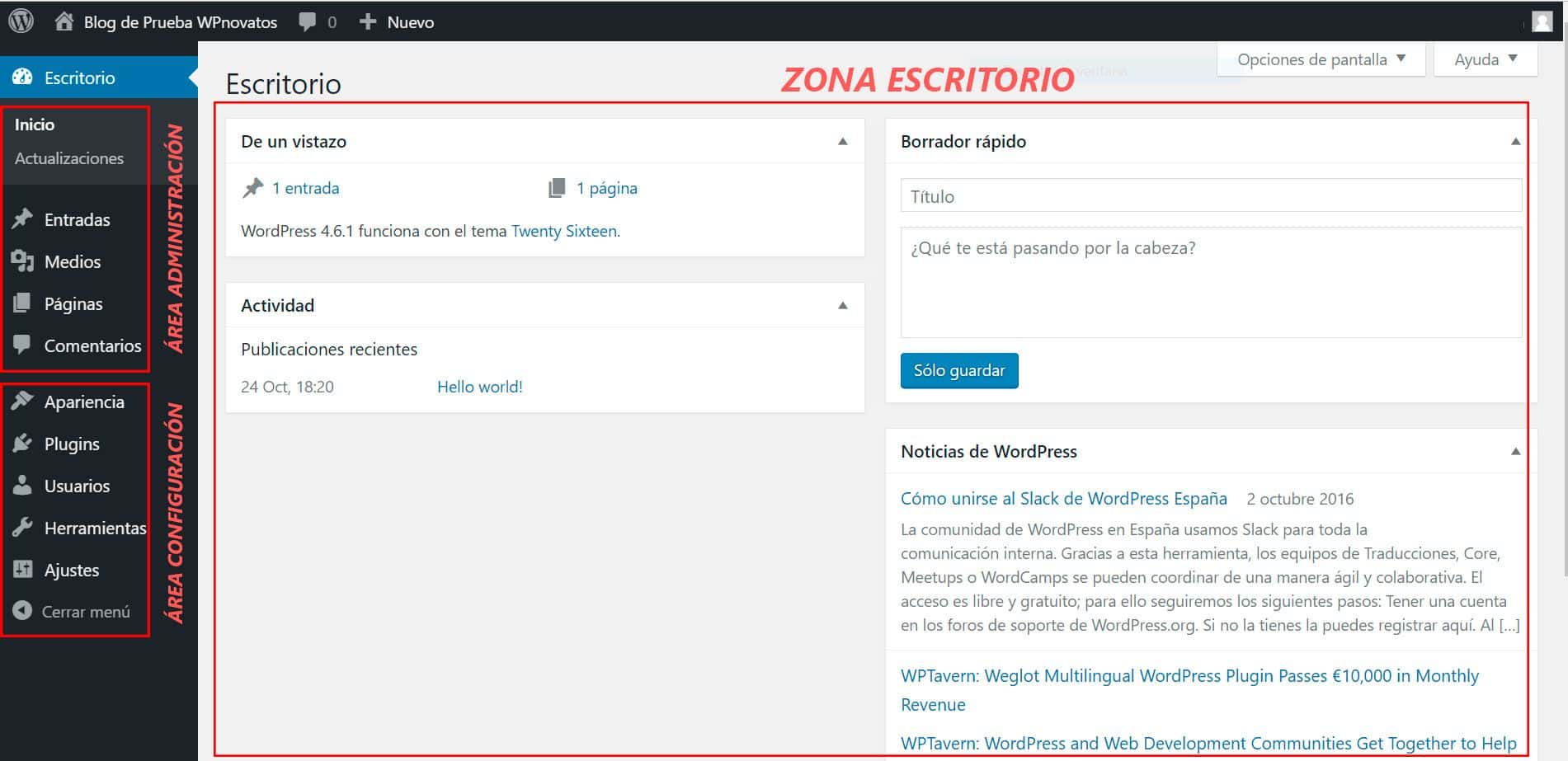
Zona Escritorio
Es la parte central de la pantalla, donde te van a ir apareciendo los últimos artículos publicados, los últimos comentarios, las últimas noticias, estadísticas de tu sitio… e incluso vas a poder escribir un borrador rápido si te ha surgido una idea y no quieres que se escape, quieres tomar nota para desarrollarla después.
Zona de Administración
En la parte de la izquierda, puedes encontrar la zona de Administración, la que vale para publicar, propiamente dicha. Dentro de este menú, puedes encontrar otras opciones:
- Inicio: Te mostrará nuevamente el escritorio en la parte central de la pantalla
- Actualizaciones: Te informará de las actualizaciones disponibles para que las instales de un forma muy fácil
- Entradas: Desde aquí podrás gestionar los artículos publicados o publicar uno nuevo
- Medios: Aquí accederás a la biblioteca multimedia de tu WordPress. Será aquí donde guardes tus imágenes, vídeos, música y documentos si los hubiera.
- Páginas: En esta opción podrás añadir o administrar páginas nuevas
- Comentarios: Para poder gestionar o responder las comentarios que tu público hiciera a algún artículo de la web.
Zona de Configuración
- Apariencia: Dentro de este apartado encontrarás distintas opciones para modificar la apariencia, la estructura y la estética de tu página, tal y como te explicaré en los próximos artículos.
- Plugins: Desde aquí podrás acceder a instalar y administrar una serie de complementos que automatizarán algunos procesos en tu página. También dedicaré un artículo a explicarte algo sobre ellos.
- Usuarios: Administra desde este apartado los usuarios dados de alta para interactuar en tu página (administradores, suscriptores, colaboradores, editores..) Cada uno de ellos tiene una función y te lo explicaré en otro artículo.
- Herramientas: Inicialmente, esta opción te permitirá importar contenido desde otras fuentes (blogger, RSS, LiveJournal…) y exportarlo a otros sitios.
- Ajustes: En esta opción será donde tengas que configurar los ajustes generales de tu página (título, descripción, fecha, hora…) Este será el contenido del próximo post.
¿Alguna duda hasta aquí? ¿Estás listo para continuar?
[…] Cuando instalamos WordPress, es muy interesante ir encontrando plugins que nos ayuden a las necesidades que tenemos. […]